Как пользоваться fastboot
Для прошивки смартфонов на Android, просмотра низкоуровневой информации, а также управления загрузчиком используется режим Fastboot. Утилита для работы со смартфоном в этом режиме тоже называется Fastboot. Именно о ней мы поговорим в этой статье. Для того чтобы всё работало смартфон должен быть подключён к компьютеру по USB, желательно версии 2.0, а также находится в специальном режиме.
Дальше мы рассмотрим как пользоваться fastboot, синтаксис и возможности команды, а также как войти в этот режим и что с помощью него можно сделать. Сначала поговорим о самой команде, потом будут примеры работы с ней.
Синтаксис и опции fastboot
Синтаксис утилиты довольно простой. Сначала ей можно передать опции, затем команду, которую надо выполнить:
$ fastboot опции команда
Для многих команд опции не обязательны. Вот основные опции программы:
- -w — стереть и отформатировать раздел userdata и cache;
- -u — не стирать содержимое раздела перед форматированием;
- -l — при использовании вместе с командой devices позволяет вывести USB порт, к которому подключено устройство;
- -s — указать идентификатор или порт USB, к которому подключено устройство;
- -a, —set-active — установить активный слот.
Это далеко не все опции fastboot, а только те, которые будут использоваться в этой статье. Дальше давайте рассмотрим команды fastboot, которые вы можете использовать:
Fastboot mode: что это такое на андроид?
- update — установить обновление из zip архива update.zip;
- flashall — прошить boot, system и vendor;
- flash — прошить определённый раздел;
- flashing lock — заблокировать возможность прошивки;
- flashing lock_critical — заблокировать прошивку разделов загрузчика;
- flashing unlock_critical — разблокировать прошивку разделов загрузчика;
- flashing get_unlock_ability — проверить разрешена ли прошивка устройства;
- erase — очистить раздел;
- format — форматировать раздел;
- getvar — посмотреть значение определённой переменной;
- set_active — выбрать активный слот;
- boot — загрузить образ из файла;
- devices — список подключённых к компьютеру устройств;
- reboot — перезагрузка устройства;
- reboot bootloader — перезагрузка в режим Fastboot;
- help — вывести справку о работе программы.
Установка Fastboot в Linux
В большинстве дистрибутивов Linux вы можете установить fastboot из официальных репозиториев. Например, в Ubuntu команда установки будет выглядеть следующим образом:
sudo apt install fastboot
Однако в репозиториях может быть устаревшая версия утилиты и она не всегда будет работать с новыми версиями Android. Если вы столкнулись с такой ситуацией, следует скачать программу из официального сайта. Найдите ссылку Download platform tools for linux и кликните по ней:
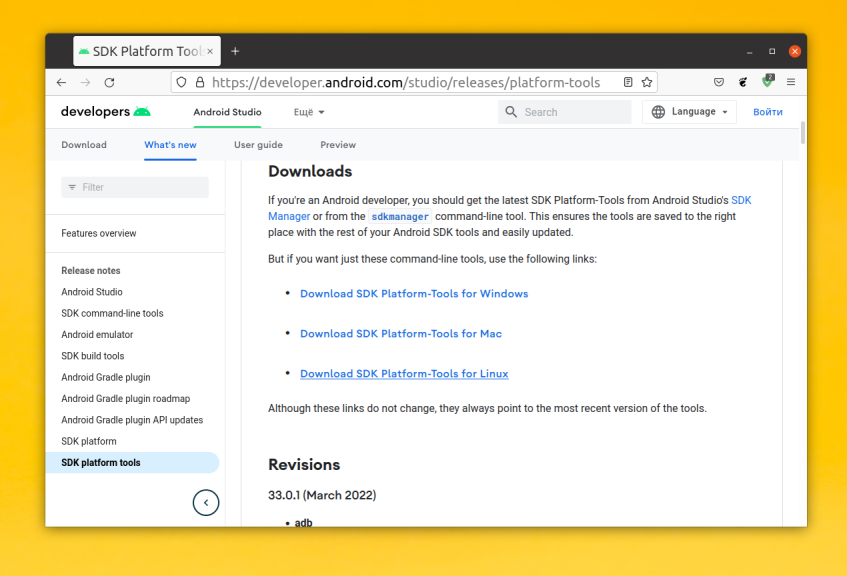
Что значит режим Fastboot Mode? Как его включить и как выключить?
В следующем окне надо принять лицензионное соглашение и нажать кнопку Download Android SDK Pplatfrom-Tools for Linux:
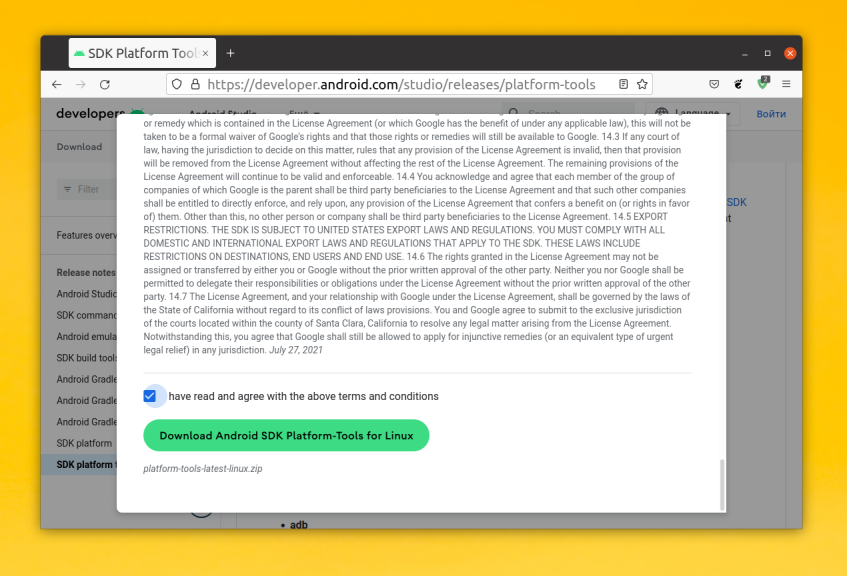
Полученный архив надо распаковать в любую папку. Например с помощью файлового менеджера там же в загрузках. В архиве содержится набор утилит для работы с Android, в том числе и fastboot:
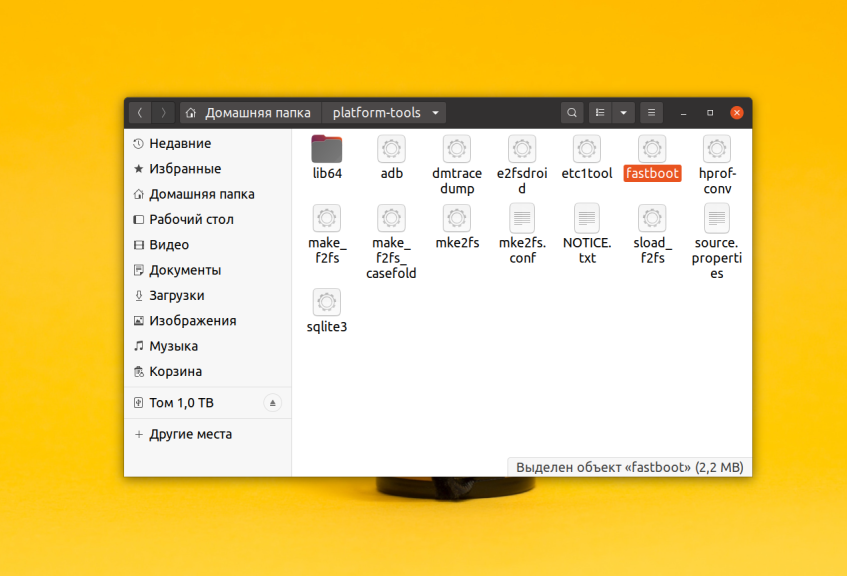
Для того чтобы пользоваться этой версией утилиты, вам надо установить её в систему или открыть терминал в текущей папке. Для открытия терминала можете кликнуть по пустому месту и в контекстным меню выбрать пункт Открыть в терминале:
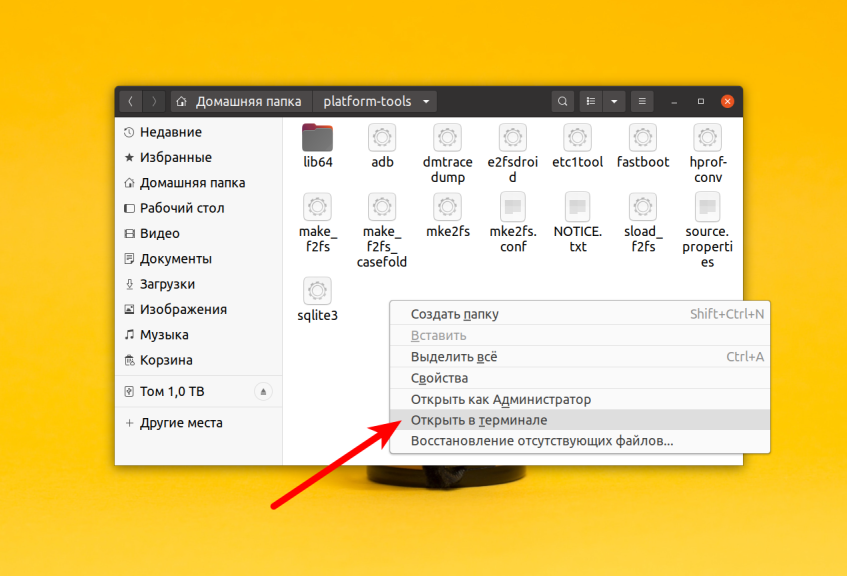
Далее команду надо выполнять так:
Например, для того чтобы узнать версию программы достаточно выполнить:
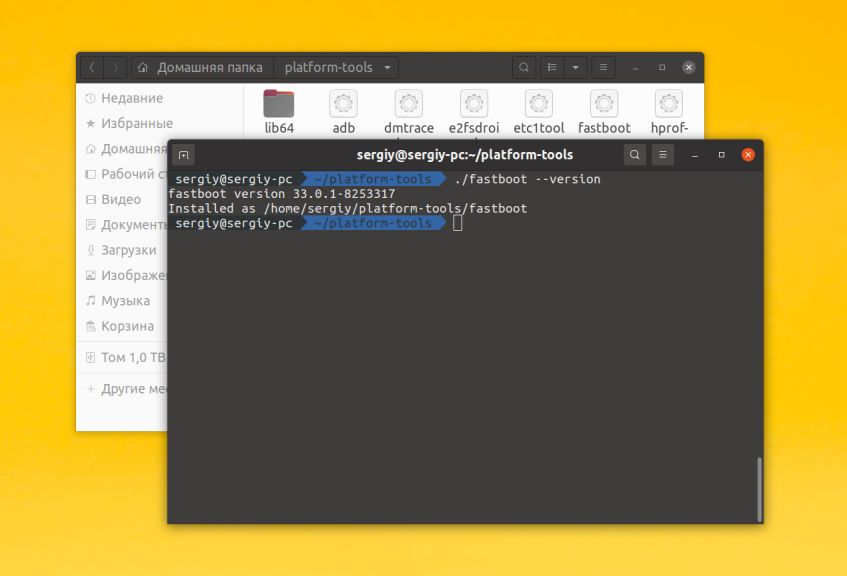
Как пользоваться Fastboot
1. Подключение смартфона
Как было сказано выше, телефон должен быть подключён к компьютеру по USB. Если у вас что-то не работает, то попробуйте подключить телефон по USB 2.0. Если порта такой версии на вашем ПК нет, то можно купить USB хаб версии 2.0, это тоже может помочь.
Затем на телефоне нужно активировать режим Fastboot. Для этого зажмите и держите клавишу громкости вниз и кнопку включения пока на экране не появится изображение разобранного робота и надпись Fastboot. После этого можно переходить к работе с программой.
2. Список устройств
Для того чтобы убедится что всё работает нужно вывести список подключённых к компьютеру устройств. Для этого используется следующая команда:
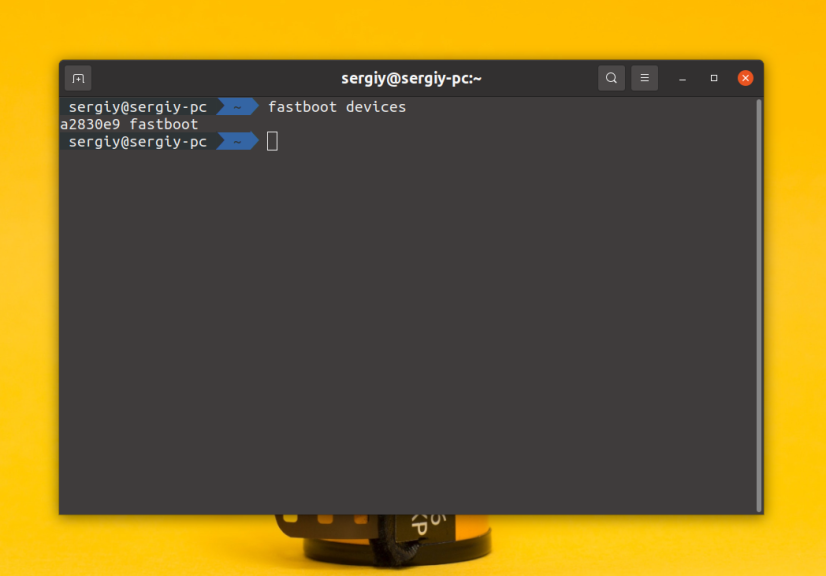
Или если вы хотите видеть к какому порту USB было подключено устройство, используйте опцию -l:
fastboot devices -l
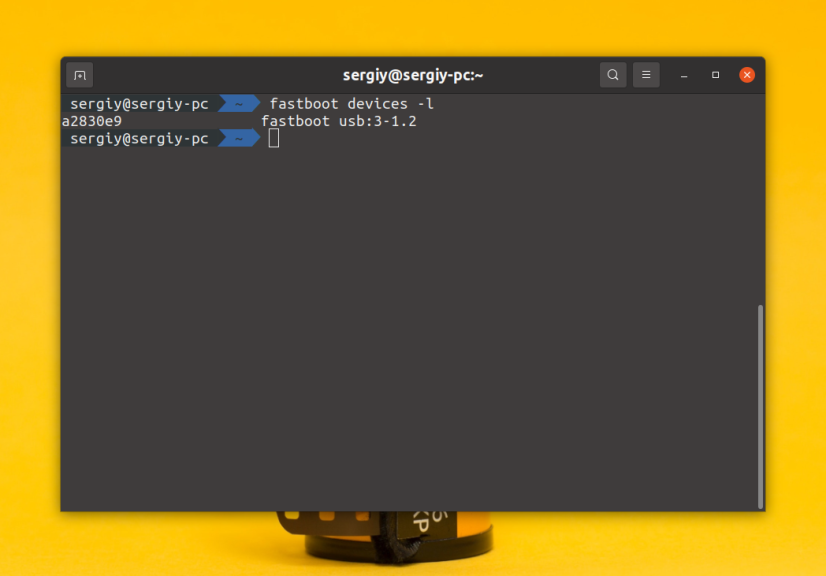
Если к компьютеру подключено одно устройство, то все команды будут выполняется для него. Если же вы подключите несколько смартфонов, то в дальнейшем можете пользоваться опцией -s для выбора нужного устройства. Ей надо передать идентификатор, полученный в одной из предыдущих команд:
fastboot -s a2830e9 getvar all
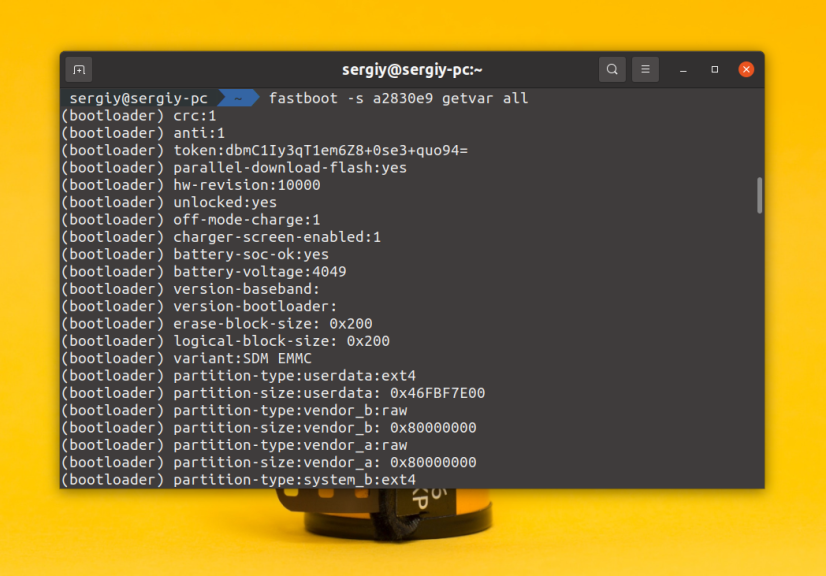
3. Информация об устройстве
С помощью команды getvar можно получить некоторую информацию о вашем устройстве. Команда выводит значение переданной ей в параметре переменной. Вот несколько интересных переменных, которые вы можете использовать:
- all — все переменные;
- product — кодовое название смартфона;
- unlocked — разблокирован ли загрузчик;
- current-slot — текущий слот;
- has-slot — поддерживаются ли слоты;
- serialno — серийный номер устройства.
Например, вот так можно вывести название смартфона, такая команда часто используется в скриптах прошивки для того чтобы убедится что это именно тот смартфон, который поддерживается скриптом:
fastboot getvar product
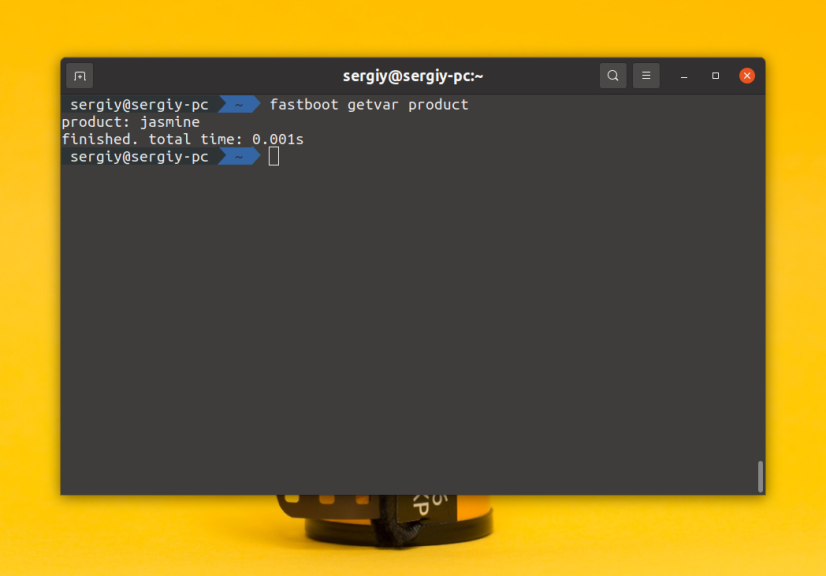
Или можно посмотреть разблокирован ли загрузчик:
fastboot getvar unlocked
О том как разблокировать загрузчик с помощью fastboot можно прочитать в этой статье.
4. Переключение слотов
В современных смартфонах, начиная с Android 8 для безопасного обновления системы используется система слотов. В памяти смартфона есть две одинаковые версии всех системных разделов. К системным разделам относятся system, boot и vendor. Это и есть слоты. Обычно они называются A и B. Один слот активен, другой же хранится на случай возникновения ошибки при обновлении.
После того, как смартфон загрузил обновление, он перезагружается и пытается его установить. Если после установки смартфон не может загрузится, то он автоматически переключается на другой слот, в котором находится рабочая система.
Посмотреть текущий слот в fastboot можно с помощью такой команды:
fastboot getvar current-slot
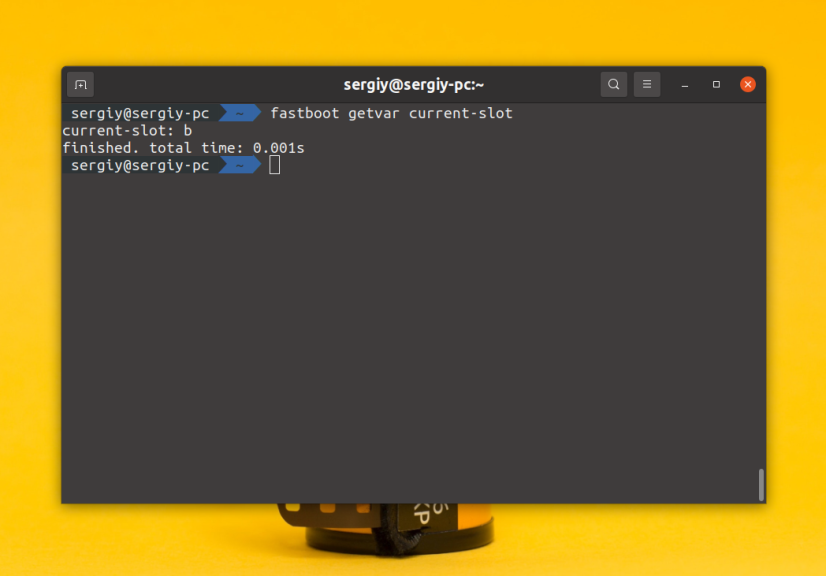
Например, в данном случае используется слот b. Для того чтобы сделать активным слот a используйте команду set_active:
fastboot set_active a
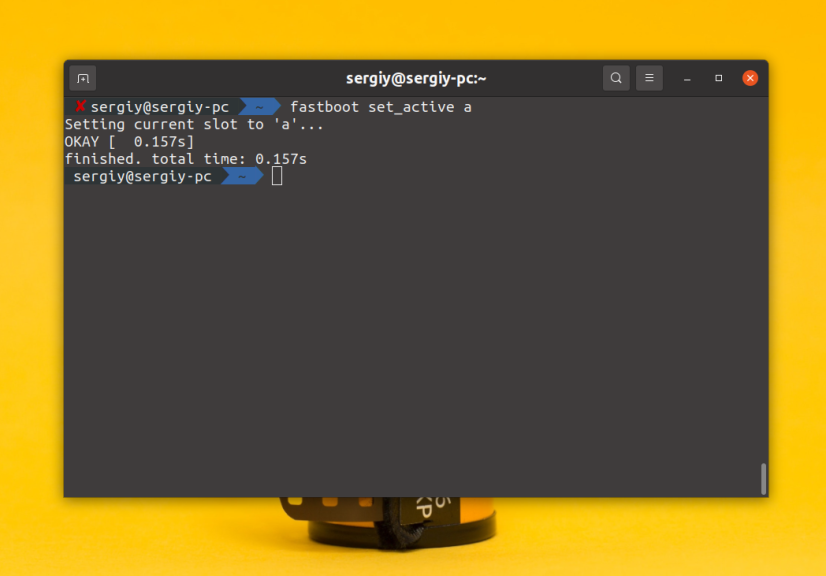
5. Очистка данных
Если вы хотите очистить пользовательские данные с телефона с помощью fastboot, то это можно сделать двумя разными способами. С помощью опции -w:
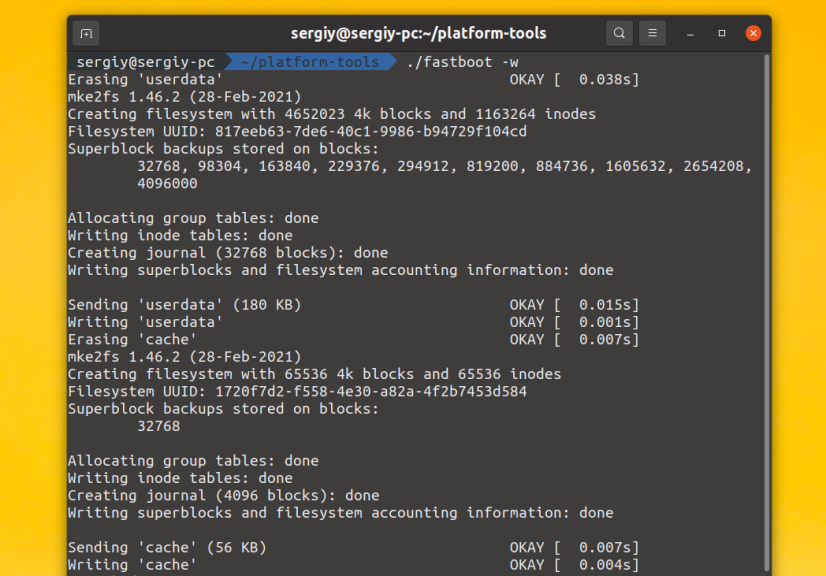
Эта команда очистит раздел userdata и cache. Или можно отдельно очистить эти разделы с помощью команды erase:
fastboot erase userdata
fastboot erase cache
Эти команды полностью стирают данные с устройства, поэтому будьте очень аккуратны.
6. Форматирование разделов
Команда format создает новую файловую систему на выбранном разделе. Например, можно отформатировать тот же раздел userdata:
fastboot format userdata
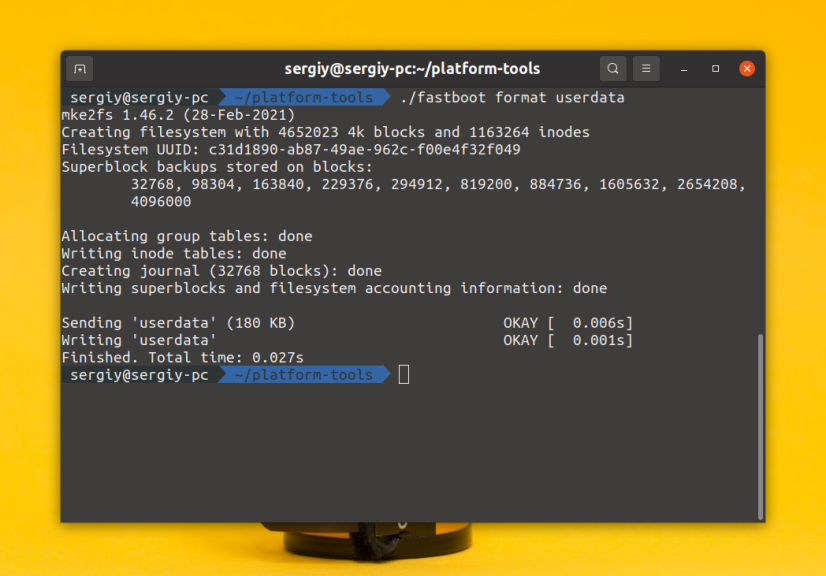
Вы можете явно указать файловую систему, в которую хотите отформатировать раздел. Например, можно выбрать f2fs:
fastboot format:f2fs userdata
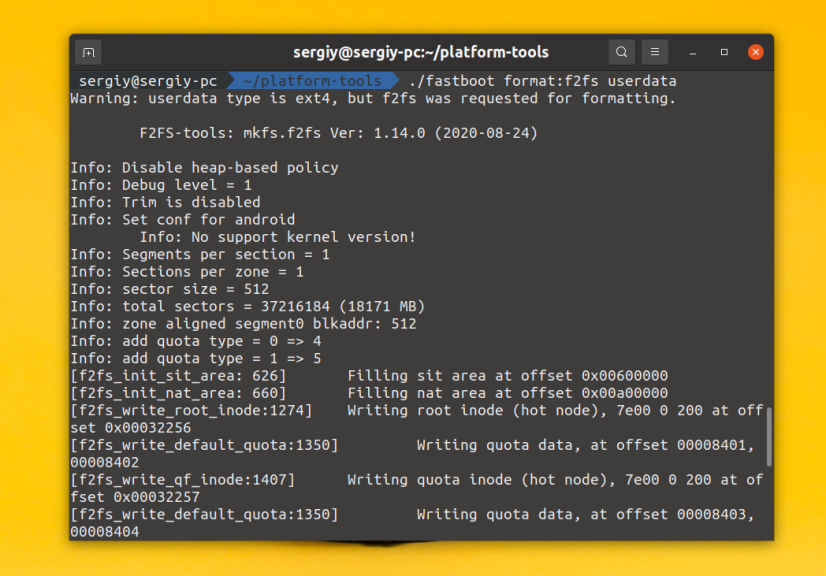
7. Прошивка
Для прошивки образа раздела на устройство используется команда flash. Прошить можно только файлы специально предназначенные для этого. Если вы попытаетесь прошить что-то другое, то можете повредить устройство. Например, вы хотите прошить образ userdata.img из вашей прошивки, тогда команда будет выглядеть вот так:
fastboot flash userdata userdata.img
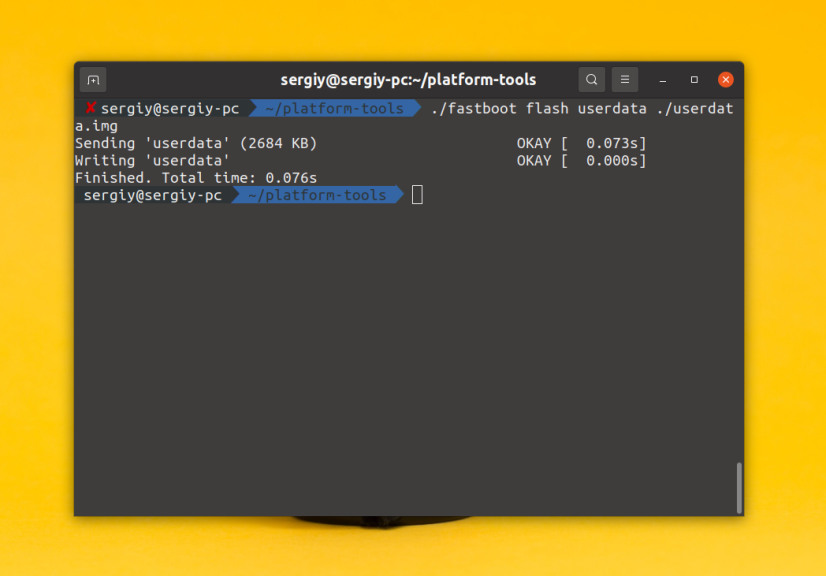
8. Перезагрузка
Самый простой способ выйти из режима fastboot — это перезагрузить устройство с помощью компьютера. Для этого выполните команду:
Также вы можете перезагрузиться обратно в режим fastboot. Для этого выполните:
fastboot reboot bootloader
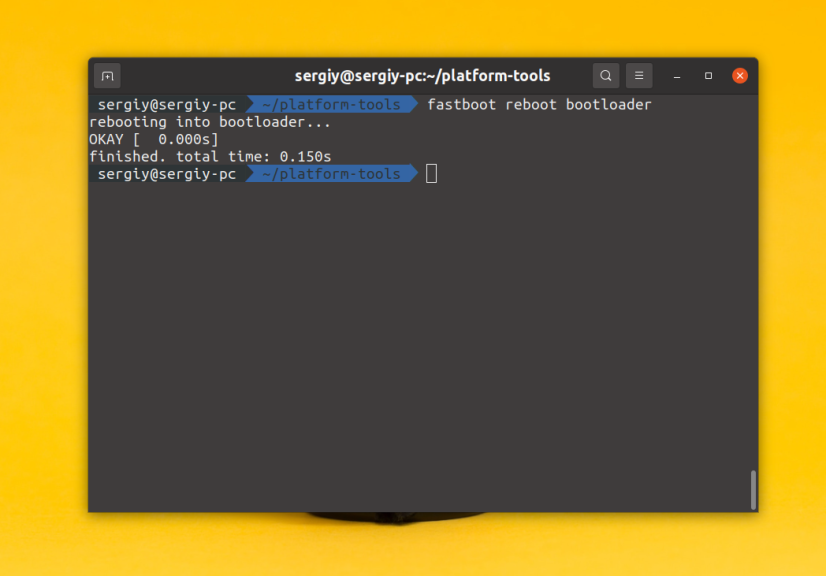
Кроме того, перезагрузить смартфон из режима Fastboot можно просто зажав кнопку включения на смартфоне. Через несколько секунд смартфон перезагрузится.
Выводы
В этой статье было рассмотрено как пользоваться fastboot. Здесь были приведены далеко не все примеры использования утилиты. Например, ещё можно загружать различные образы с помощью команды boot. Об этом вы можете прочитать в статье как установить TWRP с помощью Fastboot. Теперь вы знаете как работают скрипты прошивки смартфонов с помощью fastboot, а также сможете посмотреть информацию о своем смартфоне.
Источник: losst.pro
Что такое FastBoot на телефоне с Андроид
Android-смартфоны устроены намного сложнее, чем нам кажется. Это производители сделали так, чтобы мы могли без особого труда пользоваться своими аппаратами. Для этого они создали удобный и понятный интерфейс, который позволяет нам обращаться к тем или иным компонентам Android, отдавать смартфону команды и реагировать на его предложения. В общем, ничего сложного.
Однако, помимо рядовых пользователей, Android используют ещё и продвинутые, которых хлебом не корми, дай что-нибудь изменить, настроить или кастомизировать. Для них и существуют такие режимы, как FastBoot.

Фастбут на Android — это специальный режим для восстановления и кастомизации
Вопреки прямому переводу термина fast boot на русский язык, его активация не ускорит ни сам смартфон, ни программную оболочку, на базе которой он работает. Вообще, цель FastBoot состоит не в ускорении как таковой, а в быстрой загрузке базового ПО в обход пользовательского.
В результате загружаются только ключевые компоненты прошивки, а интерфейс и другие надстройки, встроенные в ОС для удобства пользователей, — нет. Они тут попросту не нужны, потому что в FastBoot ими никто не будет пользоваться, и они будут только мешать при настройке операционки или её восстановлении.
Зачем нужен fastboot
Загрузка FastBoot может быть нужна по разным причинам. Чаще всего, пользователи обращаются к этому разделу, когда испытывают какие-то неполадки в работе операционной системы или хотят что-то кастомизировать с использованием рут-прав. Через FastBoot же можно вернуть всё в исходное состояние.

FastBoot независим от Android, чтобы его невозможно было повредить
Если проводить аналогии, то это что-то вроде вневременья, где можно делать всё и тебе ничего за это не будет. Именно благодаря FastBoot можно восстановить ОС, если с ней что-то случилось, например, при установке проблемного обновления, как это нередко бывает на стадии бета-тестирования.
Поскольку FastBoot – это специальный режим, который используется в том числе для восстановления, необходимо, чтобы он был независимым от основной операционки на случай, если вдруг она будет повреждена. Поэтому FastBoot базируется на аппаратном уровне и может быть запущен, даже если Android не запускается.
Как включить FastBoot на Android
Запустить FastBoot и выйти из него проще простого. Другое дело, что надо отдавать себе полный отчёт в том, зачем именно вам это нужно. Если ваша основная цель – удовлетворение собственного интереса, я бы рекомендовал не баловаться с FastBoot. А, если вы понимаете, что к чему, то скорее всего эта инструкция вам, в общем-то, ни к чему.
- Разблокируйте свой смартфон под управлением Android;
- Зажмите и удерживайте клавиши питания и увеличения громкости;

Запустить режим быстрой загрузки на разных смартфонах можно по-разному
- В открывшемся окне на чёрном фоне выберите нужное действие;
- По завершении нужных манипуляций перезагрузите смартфон.
Что такое Camera2 API, зачем это нужно и как узнать, поддерживает ли её ваш смартфон
Короче говоря, FastBoot – это служебный режим, прибегать к которому нужно только в крайнем случае и только тогда, если вы понимаете, что будете с ним делать. Ведь запускать его просто так не имеет смысла. А, если вы не очень представляете, что нужно делать и справитесь ли самостоятельно, но чувствуете, что нужно вернуть смартфону былую работоспособность, лучше всего обратиться в сервисный центр – там знают, что делать.
Источник: androidinsider.ru
Как прошить через Fastboot
Прошивка Android, т.е. запись определенных файл-образов в соответствующие разделы памяти девайса при использовании специального Windows-софта, практически полностью автоматизирующего процесс, на сегодняшний день является не самой сложной c точки зрения пользователя процедурой. Если же использование подобного инструментария невозможно или не дает нужного результата, ситуацию спасает Fastboot .
Для того, чтобы прошить Андроид-аппарат через Fastboot, потребуется знание консольных команд одноименного режима работы девайса, а также определенная подготовка смартфона или планшета и используемого для операций ПК.
Ввиду того, что в фастбут-режиме манипуляции с разделами памяти девайса производятся фактически напрямую, при использовании нижеописанного метода прошивки требуется некоторая осторожность и внимательность. Кроме того, выполнение нижеперечисленных шагов, вероятно, следует рекомендовать только при отсутствии возможности выполнить прошивку другими способами.
Каждое действие с собственными Андроид-устройствами пользователь осуществляет на свой страх и риск. За возможные негативные последствия использования методов, описанных на данном ресурсе, администрация сайта ответственности не несет!
Как прошить через Fastboot
Содержание — Как прошить через Fastboot:
- Подготовка
- Установка драйверов
- Бэкап системы
- Загрузка и подготовка необходимых файлов
- Запуск Fastboot
- Перезагрузка девайса в режим bootloader
- Разблокировка загрузчика
- Запись файлов в разделы памяти девайса
- Установка zip-пакетов
- Запись img-образов в разделы памяти
Подготовка
Четкое выполнение подготовительных процедур предопределяет успех всего процесса прошивки устройства, поэтому осуществление нижеописанных шагов можно считать обязательным условием перед проведением операций.
Установка драйверов
О том, как установить специальный драйвер для фастбут-режима, можно узнать из статьи: Установка драйверов для прошивки Android
Бэкап системы
Если существует малейшая возможность, перед прошивкой обязательно осуществляется создание полной резервной копии существующих разделов памяти устройства. Необходимые для создания бэкапа действия описаны в статье: Как сделать бэкап Android-устройства перед прошивкой
Загрузка и подготовка необходимых файлов
Fastboot и ADB являются взаимодополняющими друг друга инструментами из состава Android SDK. Загружаем инструментарий полностью или скачиваем отдельный пакет, содержащий только АДБ и Фастбут. Затем распаковываем полученный архив в отдельную папку на диске С.
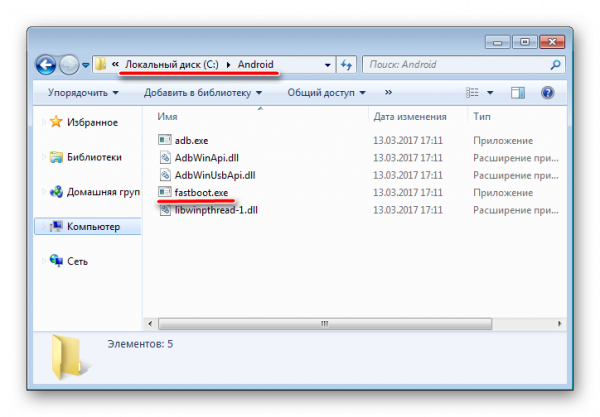
Через Fastboot возможна запись как отдельных разделов памяти Андроид-девайса, так и прошивок-обновлений целым пакетом. В первом случае понадобятся файлы-образы в формате *.img, во втором – пакет(ы) *.zip. Все файлы, которые планируются к использованию, должны быть скопированы в папку, содержащую распакованные Fastboot и ADB.
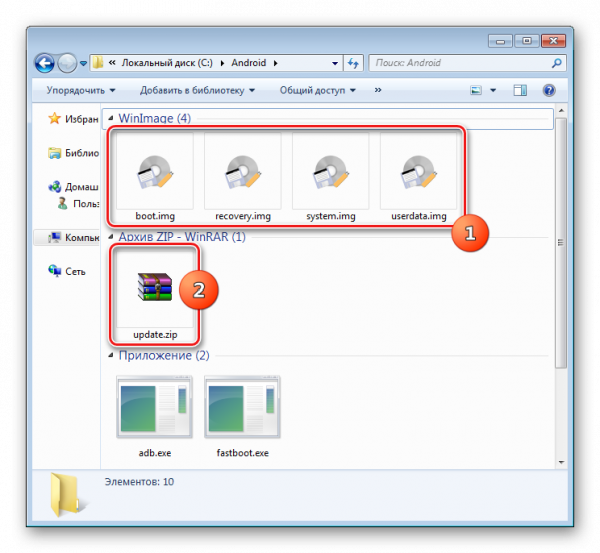
Пакеты *.zip не распаковываем, необходимо лишь переименовать загруженный файл(ы). В принципе имя может быть любым, но не должно содержать пробелов и русских букв. Для удобства следует использовать короткие имена, к примеру update.zip. Кроме прочего необходимо учитывать тот фактор, что Fastboot чувствителен к регистру букв в посылаемых командах и именах файлов. Т.е. «Update.zip» и «update.zip» для фастбут — разные файлы.
Запуск Fastboot
Поскольку Fastboot является консольным приложением, работа с инструментом осуществляется при помощи введения команд определенного синтаксиса в командную строку Windows (cmd). Для запуска Фастбут проще всего использовать следующий метод.
1. Открываем папку с Фастбут, нажимаем на клавиатуре клавишу «Shift» и, удерживая ее, кликаем правой кнопкой мыши на свободной области. В раскрывшемся меню выбираем пункт «Открыть окно команд».
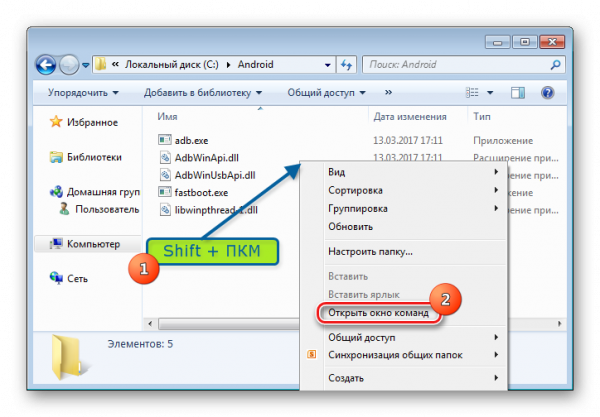
2. Дополнительно. Для облегчения работы с Fastboot можно применять программу Adb Run .
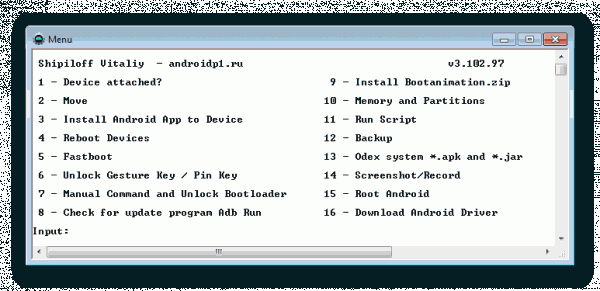
Эта надстройка позволяет производить все операции из нижеописанных примеров в полуавтоматическом режиме и не прибегать к ручному вводу команд в консоль.
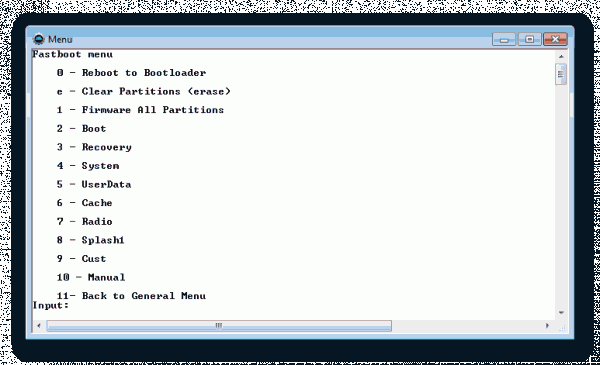
Перезагрузка девайса в режим bootloader
1. Чтобы устройство принимало команды, посылаемые пользователем через Фастбут, оно должно быть перезагружено в соответствующий режим. В большинстве случаев достаточно послать в девайс со включенной отладкой по USB специальную команду через adb:
adb reboot bootloader
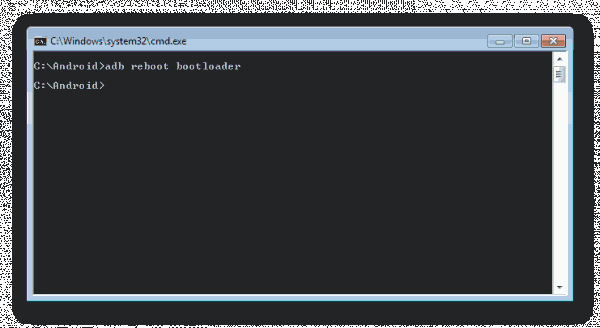
2. Устройство перезагрузится в нужный для прошивки режим. Затем проверяем правильность подключения с помощью команды:
fastboot devices
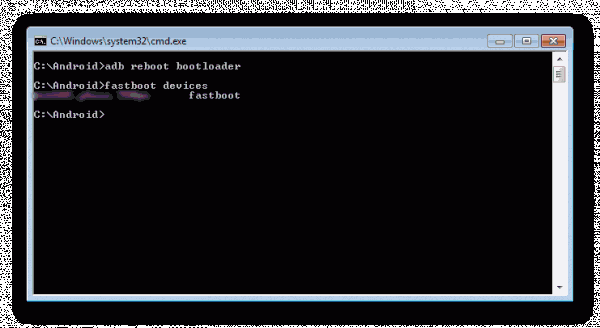
3. Перезагрузку в режим fastboot можно также осуществить с помощью соответствующего пункта в TWRP Recovery (пункт «Fastboot» меню «Перезагрузка» («Reboot»).
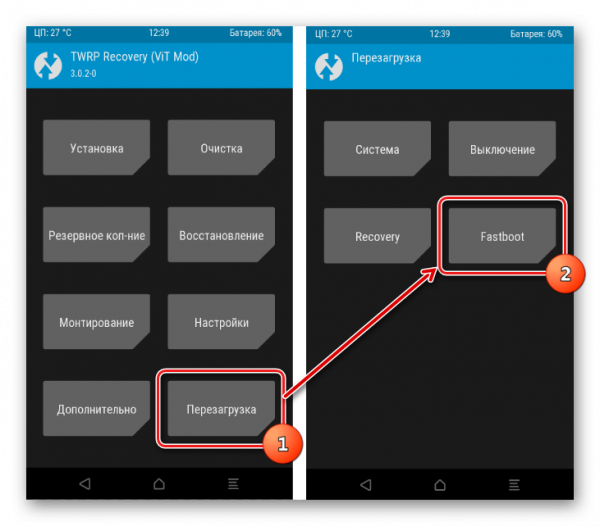
4. Если вышеописанные способы перевода аппарата в фастбут-режим не срабатывают или неприменимы (аппарат не загружается в Android и не входит в рекавери), необходимо воспользоваться сочетанием аппаратных клавиш на самом девайсе. Для каждого модельного ряда эти сочетания и порядок нажатия кнопок отличаются, универсального способа входа, к сожалению, не существует.
Исключительно для примера можно рассмотреть продукцию компании Xiaomi. В этих устройствах загрузка в фастбут-режим осуществляется с помощью нажатия на выключенном аппарате кнокпки «Громкость-» и, удерживая ее, клавиши «Питание».

Еще раз отметим, у других производителей методология способа входа в фастбут-режим с помощью аппаратных кнопок и их сочетаний может отличаться.
Разблокировка загрузчика
Производители определенного ряда Андроид-аппаратов блокируют возможность управления разделами памяти устройства через блокировку загрузчика (bootloader). Если у устройства заблокирован загрузчик, в большинстве случаев его прошивка через фастбут неосуществима.
Для проверки статуса загрузчика можно послать в устройство, находящееся в режиме fastboot и подключенное к ПК, команду:
fastboot oem device-info
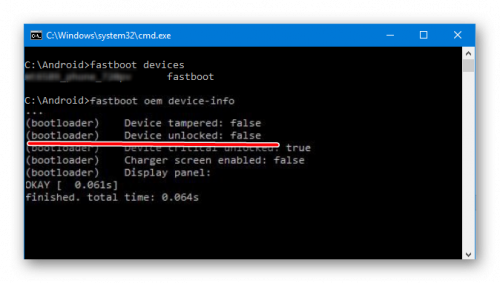
Но вновь приходиться констатировать, что данный способ выяснения статуса блокировки не универсален и отличается для устройств разных производителей. Это утверждение также касается разблокировки bootloader – методология проведения процедуры отличается для разных устройств и даже для различных моделей одного бренда.
Как разблокировать Bootloader
- Как разблокировать загрузчик (Bootloader) — HTC
- Как разблокировать загрузчик (Bootloader) — Nexus
- Как разблокировать загрузчик (Bootloader) — Sony
- Как разблокировать загрузчик (Bootloader) — Xiaomi
- Как разблокировать загрузчик (Bootloader) — Huawei
- Как разблокировать загрузчик (Bootloader) — LG
Запись файлов в разделы памяти девайса
Завершив подготовительные процедуры, можно переходить к процедуре записи данных в разделы памяти устройства. Еще раз перепроверяем корректность загрузки файлов-образов и/или zip-пакетов и их соответствие прошиваемому устройству.
Внимание! Прошивка некорректных и поврежденных файл-образов, а также образов от другого девайса в устройство приводит в большинстве случаев к невозможности загрузки Android и/или другим негативным для аппарата последствиям!
Установка zip-пакетов
Для записи в девайс, к примеру OTA-обновлений, или полного комплекта составляющих ПО, распространяемых в формате *.zip, используется fastboot-команда:
update
1. Убеждаемся, что устройство находится в режиме фастбут и корректно определяется системой, а затем делаем очистку разделов «cache» и «data». Это удалит все данные пользователя из устройства, но является в большинстве случаев необходимым шагом, так как позволяет избежать множества ошибок при прошивке и дальнейшей работе программного обеспечения. Выполняем команду:
fastboot –w
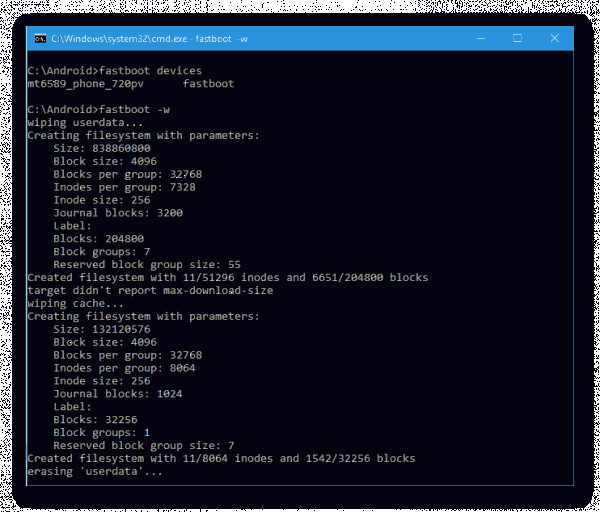
2. Записываем zip-пакет с прошивкой. Если это официальное обновление от производителя, используется команда:
fastboot update update.zip
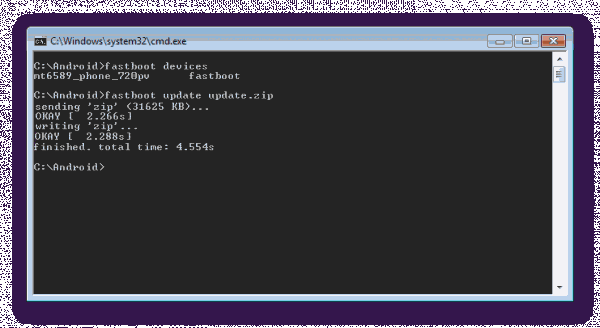
В других случаях применяем команду
fastboot flash update.zip
3. После появления надписи «finished. total time….» прошивка считается завершенной.
Запись img-образов в разделы памяти
Во многих случаях поиск прошивки в формате *.zip для загрузки может быть затруднен. Производители девайсов неохотно выкладывают свои решения в Сеть. Кроме того, zip-файлы могут быть прошиты через рекавери, поэтому целесообразность использования способа записи zip-файлов через фастбут вызывает сомнения.
А вот возможность прошивки отдельных образов в соответствующие разделы, в частности «boot», «system», «userdata», «recovery» и др. через Fastboot при восстановлении аппарата после серьезных программных проблем, может спасти ситуацию во многих случаях.
Для прошивки отдельного образа img используется команда:
fastboot flash наименование_раздела имя_файла.img
1. В качестве примера запишем раздел рекавери через фастбут. Для прошивки образа recovery.img в соответствующий раздел отправляем в консоли команду:
fastboot flash recovery recovery.img
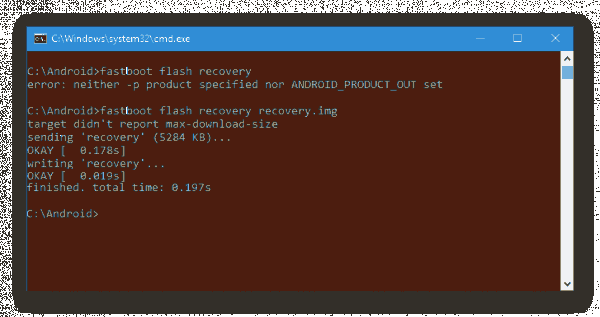
Далее необходимо дождаться в консоли появления ответа «finished. total time…». После этого запись раздела можно считать завершенной.
2. Аналогичным способом прошиваются другие разделы. Запись файл-образа в раздел «Boot»:
fastboot flash boot boot.img
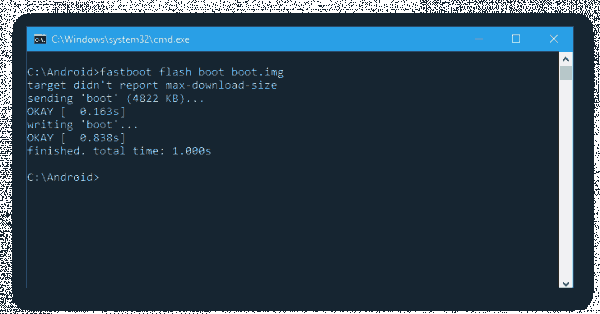
«System»:
fastboot flash system system.img
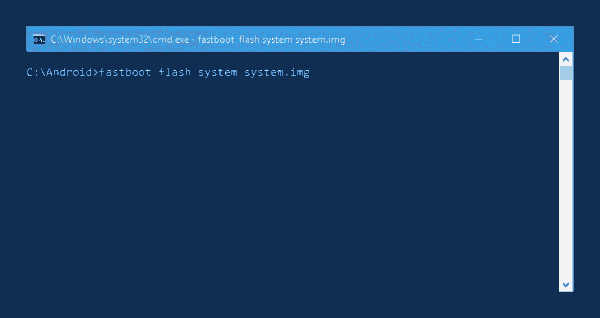
И таким же образом все остальные разделы.
3. Для пакетной прошивки сразу трех основных разделов – «boot», «recovery» и «system» можно использовать команду:
fastboot flashall
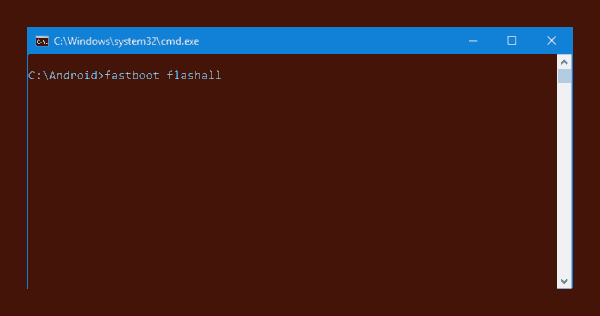
4. После завершения выполнения всех процедур аппарат можно перезагрузить в Андроид прямо из консоли, послав команду:
fastboot reboot
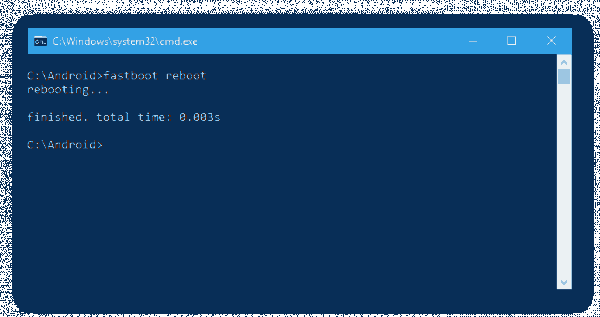
Таким образом производится прошивка с помощью команд, посылаемых через консоль. Как видим, большее количество времени и сил отнимают подготовительные процедуры, но, если они выполнены правильно, запись разделов памяти устройства происходит очень быстро и почти всегда беспроблемно.
Источник: upgrade-android.ru
Режим Fastboot mode на Андроиде: что это такое и как из него выйти
В руках хозяина смартфон отзывчив и послушен, но стоит ему попасть в ручонки ребенка или неопытного юзера, как что-то обязательно случается. Всего лишь нажатие «не туда» — и вот вместо рабочего стола красуется заставка «Fastboot», убрать которую бывает не так-то просто. Что же такое режим Fastboot mode на Андроиде, зачем он нужен, как в него войти и выйти?

Что такое Fastboot mode на Android
Fastboot (быстрая загрузка) — это один из режимов запуска Android-устройства, который предназначен для прошивки, восстановления системы, стирания данных и других сервисных операций с мобильным гаджетом. Программный код, отвечающий за функции этого режима, хранятся в отдельной защищенной области памяти и не зависит от работоспособности системы Андроид.
Как рабочий инструмент Fastboot mode чем-то напоминает консоль восстановления Windows XP, которую опытные юзеры и системные администраторы использовали для решения проблем с запуском ОС. Они вводили в консоль определенные команды, после чего в операционной системе происходили изменения.
Примерно так же функционирует Fastboot — он выполняет команды пользователя, которые приводят к тем или иным изменениям в системе Андроид. Только управляют этой консолью не через кнопки «подопытного» гаджета, а с помощью специального приложения на компьютере, к которому этот гаджет подключен.
Почему смартфон или планшет загрузился в Fastboot
Фастбут, безусловно, полезен как средство восстановления и тонкой настройки мобильных девайсов, однако для неискушенного пользователя появление на экране его заставки означает, что с устройством что-то не в порядке. Иногда действительно так и есть, но чаще всего проблема решается просто.

Итак, загрузка аппарата в Fastboot mode происходит в следующих случаях:
- При запуске устройства была нажата комбинация клавиш для входа в этот режим.
- При загрузке Android возникли спонтанные ошибки.
- Операционная система повреждена или отсутствует.
- Повреждены хранилище, оперативная память или другие аппаратные компоненты устройства.
Для справки приводим комбинации клавиш перехода в режим быстрого запуска на смартфонах и планшетах разных марок. Перед этим аппарат должен быть выключен:
- Xiaomi, Meizu, Huawei, Lenovo, Nexus: уменьшение громкости и включение.
- Asus: увеличение громкости и включение.
- Sony: увеличение громкости при подключении смартфона к USB-порту компьютера.
- Motorola: увеличение + уменьшение громкости + включение. На отдельных моделях — уменьшение громкости и включение.
- HTC, LG: увеличение или уменьшение громкости + включение (в зависимости от модели).

Если вашего аппарата нет в этом списке, возможно, режим Фастбут на нем не реализован.
Как выйти из Fastboot mode
Простые решения
Случайный переход в режим быстрого запуска и спонтанные системные ошибки — легкорешаемые задачи, чего не скажешь об остальном. Чтобы выйти из Фастбут, достаточно перезагрузить или выключить устройство. Если с загрузчиком и операционной системой всё в порядке, при последующем включении девайс запустится как ни в чем не бывало.
Как перезапустить или выключить аппарат, который загружен в Fastboot (некоторые способы работают не на всех устройствах):

- Выберите пункт «Normal Mode» (если есть), перемещаясь по экранному меню режима Fastboot с помощью кнопок управления громкостью. Для подтверждения выбора нажмите клавишу питания.
- Нажмите и удерживайте клавишу питания 10-30 секунд до выключения экрана.
- Нажмите утопленную кнопку Reset на корпусе аппарата. Узнать, где расположена эта кнопка, можно из руководства пользователя или по надписи на корпусе, как на изображении ниже.
- Ненадолго извлеките из аппарата батарею. Если батарея несъемная или девайс слишком сложен в разборке, дождитесь естественной разрядки.
Опытные юзеры, разработчики и сервисные инженеры иногда используют для подобных задач ADB (отладочный мост Android из набора средств разработки Android SDK) и компьютерное приложение Fastboot, но для неспециалиста это не самый подходящий вариант, к тому же не имеющий преимуществ перед более простыми.
Что делать в сложных случаях
Если после рестарта устройство снова загрузилось в Fastboot mode, то, вероятно, вы имеете дело с неисправностью. Если сбой возник сразу после того как смартфон пытались перепрошить, обновить, получить на нем права суперпользователя (root) и т. п., причина налицо. В отдельных случаях неполадку можно устранить своими силами, отменив операцию (если это возможно) или повторив ее строго по инструкции.
К сожалению, универсальных способов восстановления Андроид-гаджетов, «окирпиченных» после подобных вмешательств, нет, поэтому искать инструкцию придется самостоятельно, благо информации на эту тему предостаточно. Однако не стоит тестировать на своем устройстве всё, что вы найдете в сети, — это может усугубить поломку. Правильней и безопасней руководствоваться материалами с веб-сайтов производителей гаджетов и профессиональных сообществ.

Неожиданный переход телефона в режим Fastboot после нормальной работы бывает следствием как программных, так и аппаратных сбоев. Определить на глаз, какой тип неисправности имеет место в вашем случае, чаще всего невозможно. Можно лишь сделать предположение по косвенным признакам.
Итак, неполадка скорее программная, если:
- Незадолго до ее возникновения на устройстве возникали ошибки запуска приложений, не нажимались экранные кнопки, самопроизвольно открывалась реклама, перестал работать антивирус и т. п.
- Пользователь установил на аппарат с правами root приложение, которое вносит изменения в системные файлы и настройки.
- Было установлено обновление операционной системы.
На то, что проблема скорее аппаратного характера, указывает следующее:
- Ей предшествовало падение девайса с высоты.
- Ранее возникали мертвые зависания (до перезапуска устройства), самоотключения, перезагрузки.
- Перед этим имело место «выпадение» части функций, например, нераспознавание подключенных устройств — SIM-карт, карт памяти, наушников и прочего. При условии, что эти устройства нормально определяются другими гаджетами.
- На девайсе расшатано (частично отломано) гнездо зарядки.

При подозрении на неисправность железа не стоит предпринимать ничего, кроме обращения в сервис, поскольку попытки сделать то, о чем пойдет речь дальше, могут прибавить к аппаратному сбою программный. Соответственно, цена на последующий ремонт удвоится или утроится.
Пожалуй, единственное, чем вы можете помочь себе при программной неполадке, это сделать hard reset — сброс системы Android до заводских настроек через меню Recovery. Но и он сработает лишь при одном условии — если телефон (планшет) реагирует на нажатие кнопок.
Итак, как вывести мобильное устройство из Fastboot mode через Recovery:
- Извлеките из аппарата карту памяти.
- Зарядите аккумулятор минимум на 30%. Определить точный уровень заряда без индикации не удастся, поэтому ориентируйтесь на время.
- Выключите девайс одним из способов, описанных выше.
- Нажмите и удерживайте комбинацию клавиш для перехода в Recovery. Чаще всего это кнопки увеличения громкости и включения, а на некоторых моделях еще и «Домой» (на тех, где эта кнопка физическая). Реже используются другие сочетания. Какие именно, можно уточнить в инструкции к аппарату.
- Когда на экране появится меню примерно такого вида, как на фото ниже, выберите опцию «Wipe Data Factory Reset». Для навигации по меню используйте кнопки управления громкостью, а для подтверждения выбора — кнопку включения.

Если всё пройдет удачно, после сброса аппарат перезапустится в состоянии, как был на момент покупки. К сожалению, ваших личных файлов на нем не останется — такова цена, которую придется заплатить за возможность пользоваться гаджетом.
Для доступа в систему, скорее всего, придется ввести логин и пароль вашего аккаунта Google, поэтому позаботьтесь заранее о том, чтобы его не забыть.
Если hard reset окажется бессильным — телефон снова загрузится в Fastboot mode, остается последнее средство, доступное дома — перепрошивка. Либо, опять же, обращение в сервис, что будет дороже, но правильнее и надежнее.
Источник: compconfig.ru
Прошивка Андроид с помощью утилиты FastBoot

Прошивка Андроид с помощью утилиты FastBoot. Необходимо прошить Android c помощью FastBoot, но не знаете как? В данной статье дается детальная инструкция по использованию утилиты FastBoot и как ей пользоваться чтобы прошить Android девайс.
Данная инструкция полностью расскажет как пользоваться FastBoot! Если же вы не знаете как устанавливать архивные обновления то вам необходима статья — Clockwordmod — что это такое. Инструкция по CWM recovery с картинками
Скачивание и установка FastBoot
Прежде прошить Android c помощью FastBoot, необходимо его скачать и установить на необходимый компьютер.
1. Скачать утилиту FastBoot можно с официальной программой Android SDK (большой вес)
2. Скачать отдельно FastBoot без установки и скачивания лишних файлов
3. Либо воспользоваться программой Adb Run, в которой «все включено», а также умеет разблокировать графический ключ Android.
почему ADB RUN лучше
Запуск
Если скачали Отдельно Fastboot
После того как Вы скачали и установили FastBoot, откройте на ПК программу « Командная строка »

и вве дите команды для перехода в папку с утилитой Fastboot (если установили отдельно FastBoot )
cd /
cd adb

Если скачали ADB RUN
Если ваш выбор пал на программу ADB RUN, то запустите ее и выберите в меню Manual -> ADB
Файлы которые необходимо прошить должны находится в одной папке с утилитой Fastboot
Инструкция по командам как прошить Android c помощью FastBoot
Очень важно писать команды и файлы прошивок так как они указаны!
Если у вас команда указана
fastboot flash cache NazvaniAFiLe.img
то нужно писать именно так, но ни как иначе. Другими словами важен регистр букв иначе вы получите ошибку cannot load ‘image’ — нет такого файла.
Команды перезагрузки в режим прошивки (bootloader)
Перезагрузка Android в режим загрузки (bootloader), данная команда работает если устройство включено в обычном режиме
adb reboot bootloader
Перезагрузка Android в обычный режим из режима прошивки (bootloader)
fastboot reboot
Перезагрузка Android из режима прошивки в этот же режим
fastboot reboot-bootloader
Команда «видит» ли ПК ваш Android
Возьмите в привычку проверять перед тем как что-то делать в Fastboot если соединение между компьютером и Android:
Проверка «видит ли» ПК ваш Android
fastboot devices
Данную команду выполнять когда устройство уже в режиме прошивке (bootloader)
Команды разблокировки и блокировки загрузчика Nexus
Разлочить bootloader для Nexus
fastboot oem unlock
Залочить bootloader для Nexus
fastboot oem lock
Команда узнать версию bootloader
Покажет установленую на Android номер версии бутлоадер
fastboot getvar version-bootloader
Команды форматирования раздела
Перед тем как прошить какой либо раздел в Android, вначале его необходимо отформатировать для того чтобы не возникло проблем в работе
fastboot erase Imya_razdela — стереть раздел: boot, radio, recovery, system, userdata и другие
Стирает раздел Кеш (Cache)
fastboot erase cache
Стирает раздел Дата (Data)
fastboot erase userdata
Стирает раздел Систем (System)
fastboot erase system
Стирает раздел Recovery
fastboot erase recovery
Команды для прошивки раздела
После того как выполнили форматирование раздела или разделов, можете приступить к прошивке
fastboot flash Imya_razdela imya_file.img — прошивка выбранного раздела: boot, radio, recovery, system, userdata и другие
Прошить раздел системы (System)
fastboot flash system imya.img
Прошить раздел кеш (Cache)
fastboot flash cache imya.img
Прошить раздел дата (Data)
fastboot flash userdata imya.img
Прошить раздел Recovery
fastboot flash recovery imya.img
Установка анимации включения (прошивка раздела с анимацией)
fastboot flash splash1 splash.img
Прошить все разделы (boot, recovery и system)
fastboot flashall
Вместо imya.img — необходимо прописывать имя файла которые вы собираетесь прошить
Команда для установки update.zip
Прошивает на Android архив-обновление в формате update.zip или архив ZIP с IMG образами различных разделов
fastboot update имя_файла.zip
Для устройств Sony
Проверка подключения устройства Sony, если ответ 0.3 устройство, то тогда подключено
fastboot.exe -i 0x0fce getvar version
Разблокировка bootloader
fastboot.exe -i 0x0fce oem unlock 0xПолученый_Ключ
Более детальная информация по разблокировке Bootloader Sony — Как разблокировать Bootloader Sony
Ошибка Waiting for Device
Если у вас долгое время в командном окне горит надпись waiting for device — значит:
- Не установлен или некорректно установлен драйвер — переустановить или установить
- Устройство Android не в режиме Bootloader — перевести
- Некорректное подключение к USB порту — использовать задние порты USB 2.0 компьютера, не использовать USB хабы
Более подробно о данной ошибке «Waiting for Device» читайте в специальной посвященной этому статье Waiting for Device.
Видео пример работы с утилитой Fastboot
Для тех кто ничего не понял!
Для тех кто ничего не понял воспользуйтесь приложением ADB RUN, в данной программе введены практически все команды, которые нужны для FASTBOOT!
Ниже представлен пример работы ADB RUN — как прошить быстро файл Recovery с помощью ADB RUN за менее чем за 5 секунд (только не забывайте вначале переводить в режим bootloader)! Кликните по изображению для просмотра.
- Как разблокировать Bootloader Xiaomi- (Опубликовано: 2016-09-19 23:04:00)
- Как ускорить подключение GPS и увеличить точность GPS на Андроид- (Опубликовано: 2015-04-27 21:13:07)
- Как убрать из Андроид планшета или телефона все свои личные данные- (Опубликовано: 2015-05-29 21:39:45)
- Андроид в Windows 8.1 USB устройство не опознано- (Опубликовано: 2015-02-23 17:42:17)
- Как настроить точку доступа для Андроид. Как настроить интернет на Андроид- (Опубликовано: 2015-05-16 13:06:17)
- Управление Android с помощью Ubuntu (Seven Square)- (Опубликовано: 2019-03-19 22:18:25)
- Как обновить Плей Маркет на Андроид- (Опубликовано: 2019-05-30 21:40:33)
- Как удалить историю и личные данные в Гугл- (Опубликовано: 2016-09-28 21:44:53)
- Редактирование прошивок Андроид с помощью Samsung Root Firmware Replacer- (Опубликовано: 2015-04-11 21:47:57)
- Как скачать видео с Ютуба на Андроид или Компьютер бесплатно- (Опубликовано: 2016-12-02 19:11:01)
Источник: 4pda.biz